Vodič za Visual Basic: Hello world
Ta vodič vam pomaga začeti z Visual Basicom. Razloži, kaj potrebujete, da napišete svoj prvi program v Visual Basicu. Začne z osnovami: naučili se boste, kje lahko najdete in prenesete potrebna orodja, kako jih namestiti in vas popelje vse do gradnje in zagon vaše kode. Če še nikoli niste napisali programa v Visual Basicu, je to pravo mesto za začetek. Ustvarili smo ta članek, da lahko začnete z Visual Basicom in nadaljujete z našimi primeri SMS-ov. Če ste že seznanjeni z Visual Basicom, lahko takoj skočite na enega od naslednjih SMS projektov.
Primeri SMS-ov v VB:
VB pošlji SMS z HTTP REST API (primer kode)
VB pošlji več SMS-ov z HTTP REST API (primer kode)
VB načrtuj SMS z HTTP REST API (primer kode)
VB prejmi SMS z HTTP REST API (primer kode)
VB izbriši SMS z HTTP REST API (primer kode)
Prenesite najnovejšo knjižnico VB SMS API z Githuba
Visual Basic je programski jezik. Podoben je naravnemu jeziku, kot je angleščina. Uporablja se za komunikacijo z računalnikom. Glavna razlika med naravnim jezikom in programskim jezikom je, da imajo programski jeziki bolj strogo strukturo, da jih računalnik lažje razume.
Kaj je Visual StudioVisual Studio je orodje za pisanje programa v Visual Basicu. Visual Studio vam omogoča vnašanje besedila v jeziku Visual Basic in vam omogoča, da poveste računalniku, naj prebere besedilo in izvede navodila. Uporabljamo izraz "Zaženi", da povemo računalniku, naj izvede navodila.
Kaj je program Hello world v Visual BasicuProgram Hello world v Visual Basicu je najenostavnejši program, ki ga lahko napišete. Preprosto izpiše stavek: Hello world na računalniškem zaslonu. Program Hello World je prvi program, ki ga razvijalci napišejo v katerem koli programskem jeziku.
Kako napisati svoj prvi program v Visual BasicuČe želite napisati svoj prvi program v Visual Basicu:
- Namestite Visual Studio
- Ustvarite nov projekt v Visual Studiu
- Izberite Console Application
- Poimenujte projekt
- Izberite .NET za ciljno ogrodje
- Napišite program Hello World v Visual Basicu
- Zaženite program Hello World
- Preverite izhod
Tukaj je, kaj potrebujete za začetek. Če želite napisati svoj prvi računalniški program v Visual Basicu, potrebujete računalnik z Windowsom, programsko okolje Visual Studio in primer kode, predstavljen spodaj.
- Računalnik z Windows 10
- Microsoft Visual Studio Community Edition
- Primer projekta Ozeki Hello World
V tem videu vam bomo pokazali, kako prenesti Visual Studio. Začne se z odprtjem brskalnika in vas popelje vse do tega, da imate nameščevalca na svojem računalniku. Naučili se boste, katero stran obiskati in kateri gumb iskati, če želite brezplačno različico programske opreme. Ta video je dolg le 40 sekund, vsebuje pa vse informacije, ki jih potrebujete za prenos Microsoft Visual Studio Community Edition. Nameščevalca lahko prenesete z naslednjega URL-ja: https://visualstudio.microsoft.com/downloads/.
Namestite Visual Studio (Video vadnica)
V naslednjem videu vam bomo predstavili postopek namestitve Visual Studia. Video se bo začel z odprto mapo za prenose z vidnim nameščevalcem. Na koncu videa boste imeli kopijo Visual Studia nameščeno na svojem računalniku. Predvidevamo, da ste že prenesli datoteko nameščevalca. Naučili se boste, kaj storiti v vsakem od korakov in kako nastaviti program. Ta video je dolg le 2:40 in je zelo podroben. Iz njega lahko dobite vse potrebne informacije.
Ustvarite svoj prvi projekt v Visual Studiu (Video vadnica)
Iz tega videa se boste naučili, kako ustvariti nov projekt v Visual Studiu. Video se bo začel s prvim odprtjem Visual Studia. Na koncu videa boste imeli projekt, s katerim lahko začnete delati. Naučili se boste tudi, katere nastavitve potrebujete, da imate uporabno projektno datoteko. Sam video je dolg le 41 sekund, zelo podroben in enostaven za sledenje. Ne boste imeli težav z razumevanjem korakov.
Ustvari nov projekt
Najprej odprite Visual Studio, ki ste ga pravkar namestili. Nato vas bo pozdravil zaslon dobrodošlice. Ta zaslon vam omogoča ustvarjanje novega projekta ali odpiranje prejšnjih. V stolpcu "Začni" na desni kliknite na Ustvari nov projekt (Slika 1). To vas bo preusmerilo na naslednjo stran, kjer lahko konfigurirate nastavitve vašega projekta.
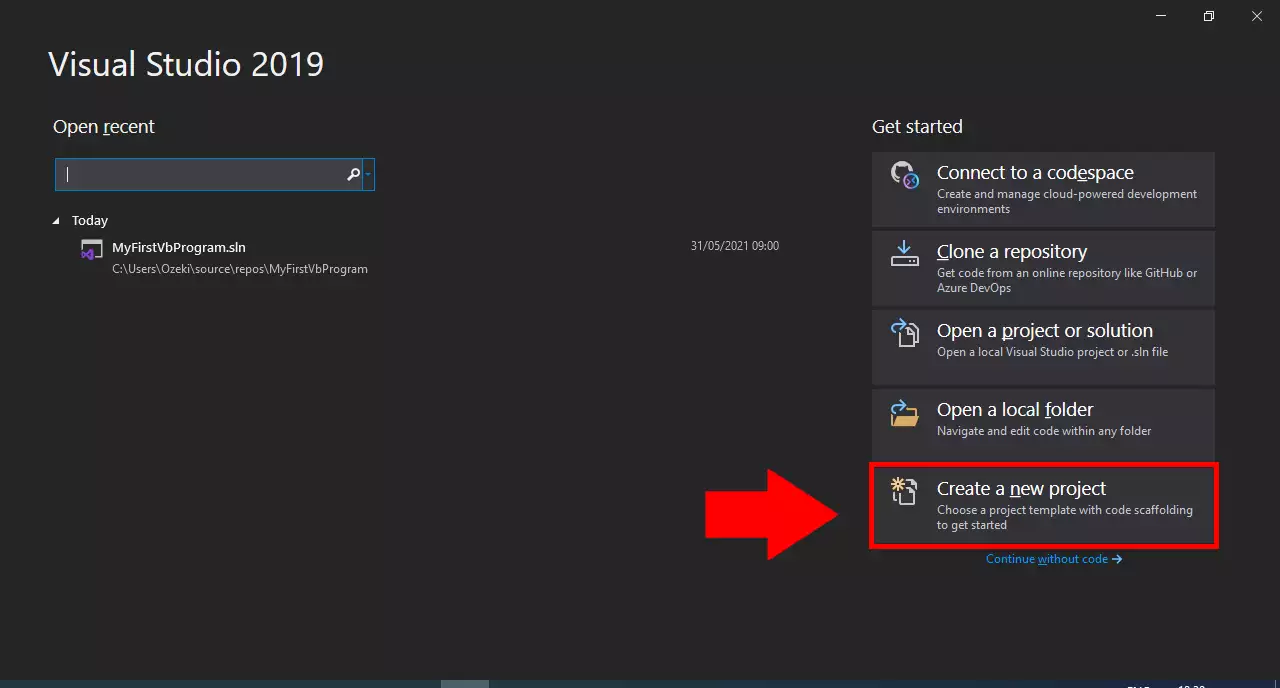
Izberi VB Console Application
Ko kliknete na "Ustvari nov projekt", boste preusmerjeni na konfiguracijski zaslon. Za ustvarjanje Visual Basic projekta morate najprej izbrati predlogo Console Application za Visual Basic (Slika 2). Kliknite na to možnost, da jo izberete. Nato kliknite na gumb Naprej v spodnjem levem kotu, da nadaljujete.
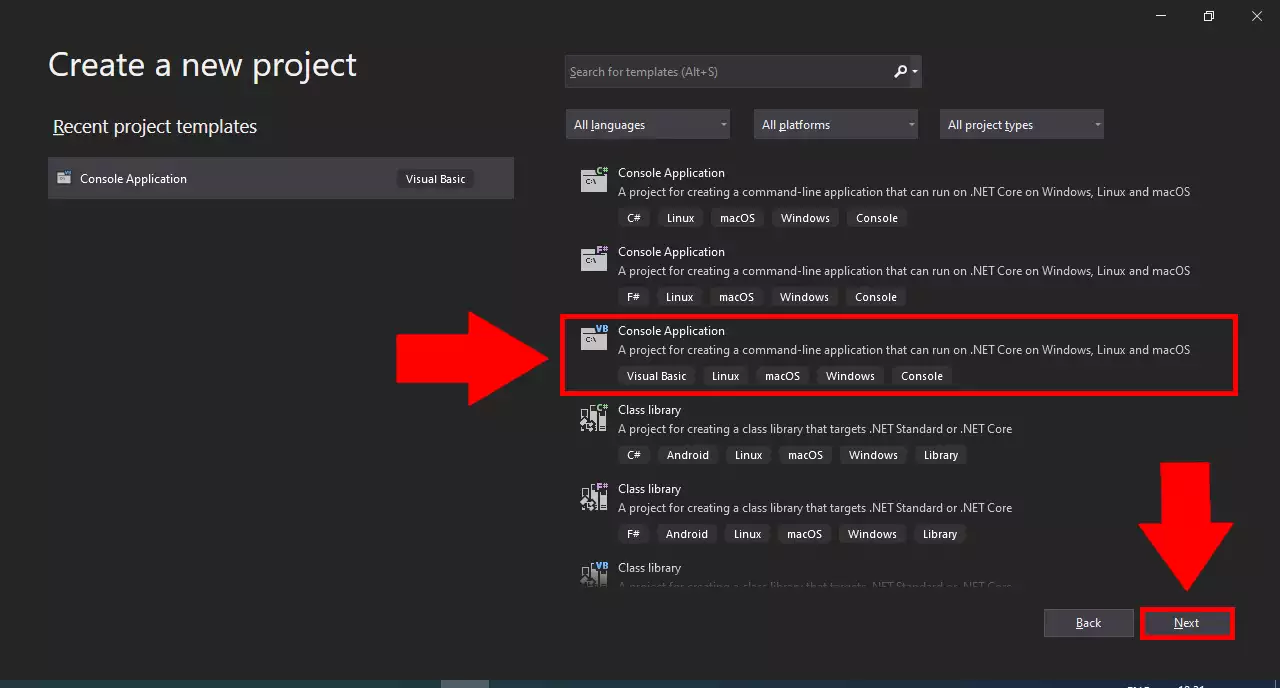
Poimenuj svoj projekt
Ko določite svoj projekt kot Console Application, vas bo sistem prosil, da mu določite ime. Pod besedilom "Ime projekta" boste našli besedilno polje (Slika 3). V to polje vnesite želeno ime za svoj projekt. Dajte mu enostavno prepoznavno in primerno ime, da ga boste vedno lahko prepoznali. Ko končate, kliknite na gumb Naprej v spodnjem desnem kotu.
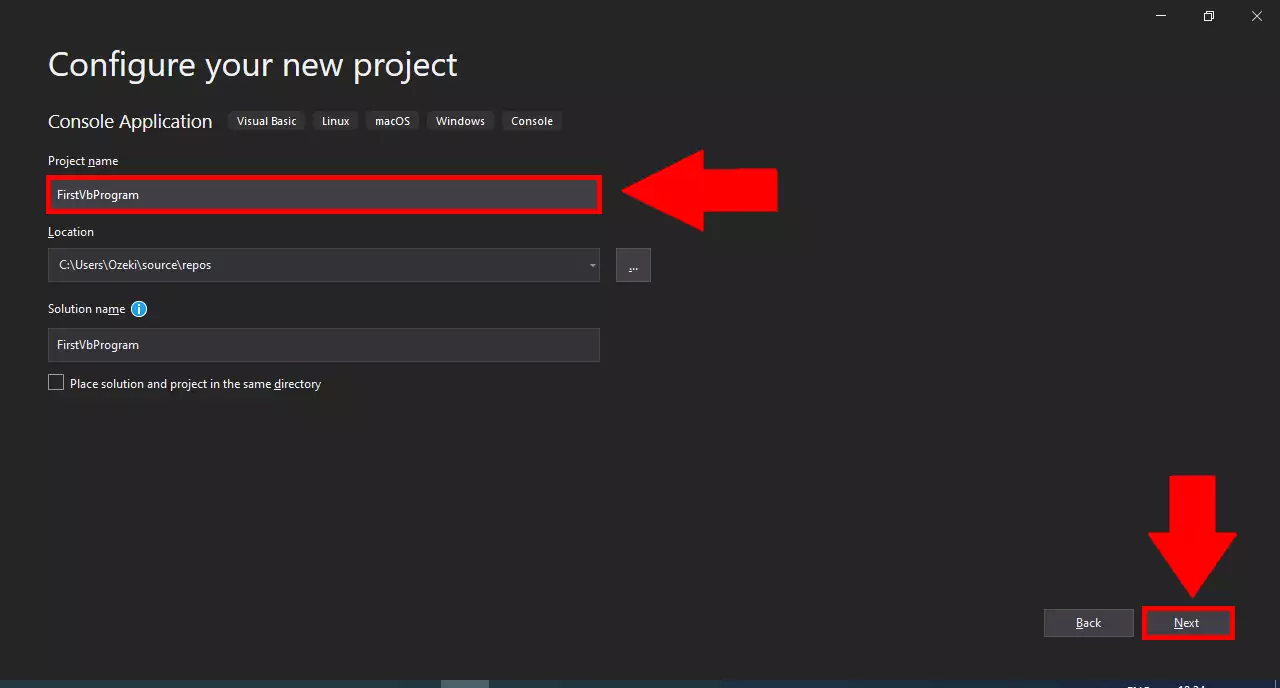
Izberi ciljno ogrodje
Za dokončanje konfiguracije projekta morate izbrati ciljno ogrodje. To lahko storite na zadnji konfiguracijski strani. Ciljno ogrodje lahko izberete iz spustnega menija tako, da kliknete nanj (Slika 5). Tukaj izberemo .NET Core 3.1. To je dobra izbira za vaš projekt. Kliknite na gumb Ustvari v spodnjem desnem kotu, da ustvarite svoj projekt.
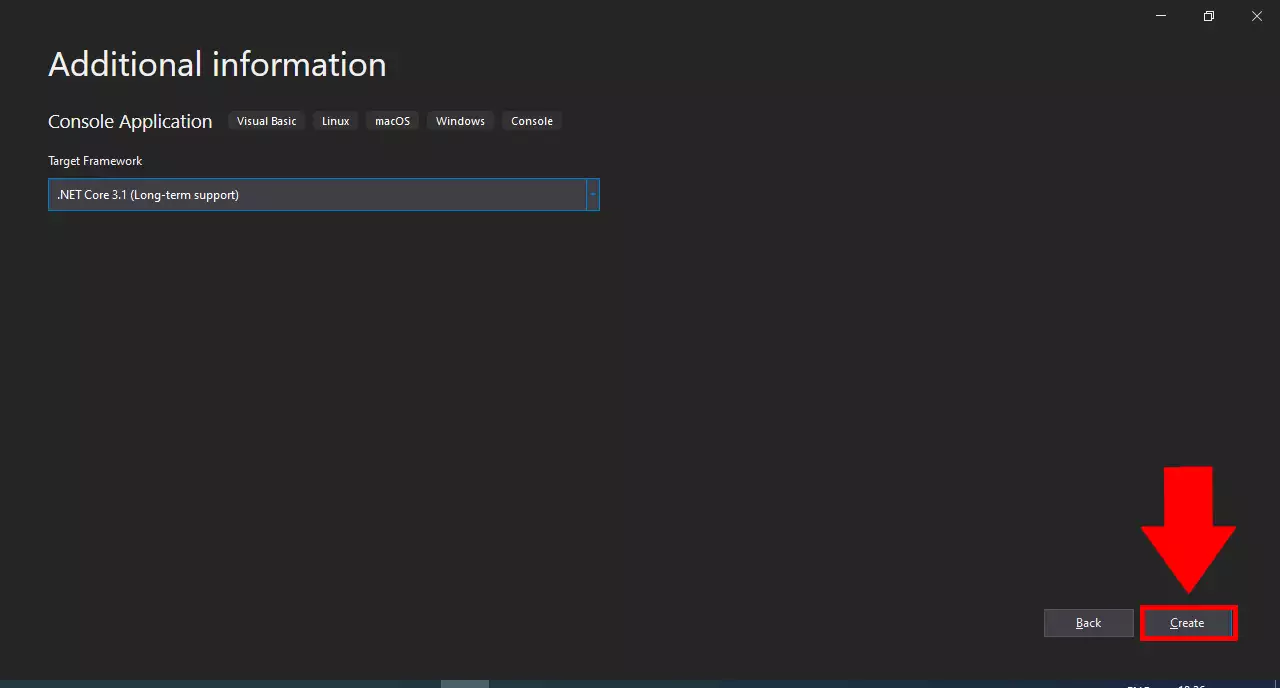
Napiši svoj program 'hello world' v Visual Basicu
Prvi program, ki ga napišete v katerem koli programskem jeziku, je program 'Hello world'. Edini cilj tega programa je izpis besedila 'Hello world' na računalniškem zaslonu. V tem primeru je program sestavljen iz dveh vrstic kode: Prva vrstica: Console.WriteLine izpiše besedilo.
Zaženi Visual Basic program 'hello world' (Video vadnica)
Iz tega videa se boste naučili, kako zaženete svojo kodo. Video se bo začel z napisanim hello world kodom. Na koncu videa boste videli izhod te kode v ukaznem pozivu. Video je dolg le 12 sekund in na njem lahko vidite celoten postopek. Ne boste imeli težav z razumevanjem. Če želite zagnati hello world program, morate klikniti na zeleni gumb Start v orodni vrstici Visual Studia. Lahko tudi pritisnete tipko F5, da zaženete svoj program. Upoštevajte, da ko pritisnete F5, bo Visual Studio najprej shranil vaš novo napisan datoteko, nato jo bo prevedel v izvršljivo kodo in nato jo bo zažel na vašem računalniku.
Zaženi program
Če želite zagnati hello world program, morate klikniti na zeleni gumb Start v orodni vrstici Visual Studia. To izvede kodo, ki ste jo napisali v urejevalniku besedila na vašem računalniku. Odprlo se bo novo okno, kjer lahko vidite izhod vaše kode (Slika 5).
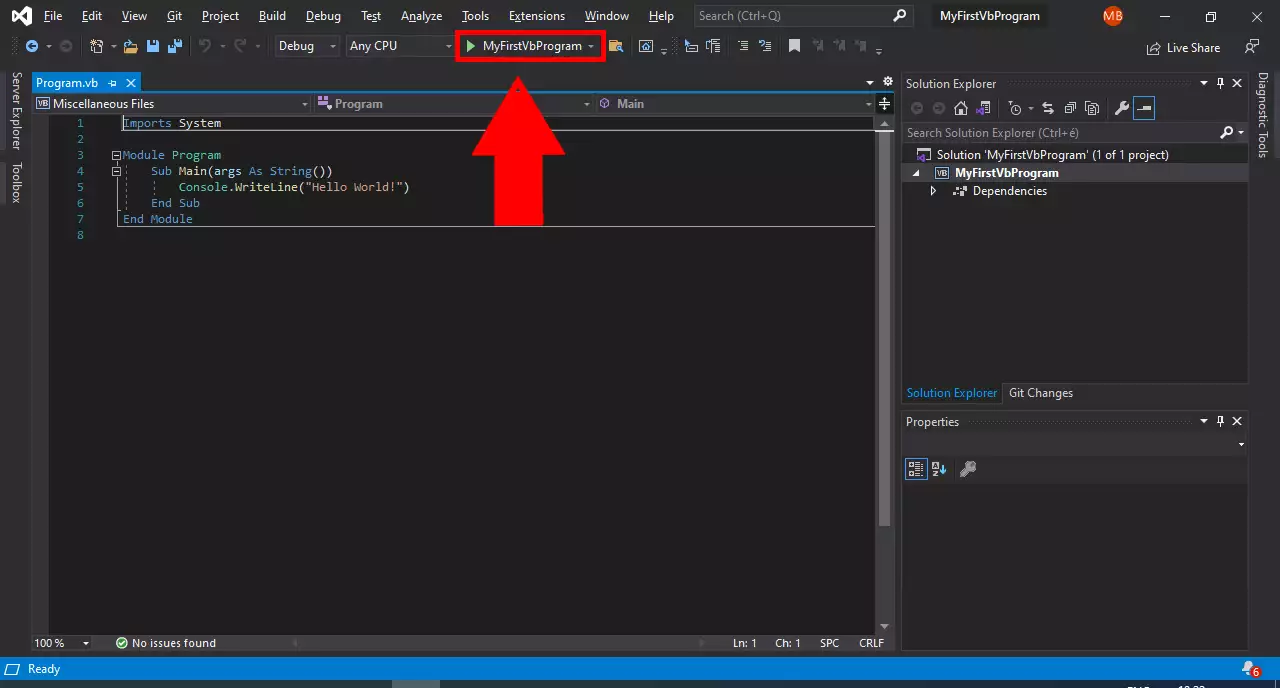
Izhod vaše kode (Video vadnica)
V naslednjem videu boste videli izhod ustvarjene kode. Najprej boste videli nespremenjeno besedilo, ki je vidno v ukaznem pozivu. Na koncu tega 15-sekundnega videa boste videli spremenjeno besedilo. V procesu se boste naučili, kako spremeniti kodo tako, da izpiše prilagojeno besedilo. Video je zelo podroben in enostaven za razumevanje. Ne boste imeli težav s končanjem postopka.
Izhod "Hello World!"
Ko ste Visual Studiu naročili, naj zažene vaš program, se bo pojavilo konzolno okno za odpravljanje napak. V tej konzoli lahko vidite, kako vaš program teče v realnem času. To je zelo podobno običajnemu ukaznemu pozivu Windowsa. Prva vrstica, ki jo vidite, je izhod vaše kode: "Hello World" (Slika 6). Nato, tri vrstice nižje, boste videli "exited with code 0". To pomeni, da se je vaš program zaprl. Če želite zapreti konzolo, pritisnite katero koli tipko na tipkovnici.
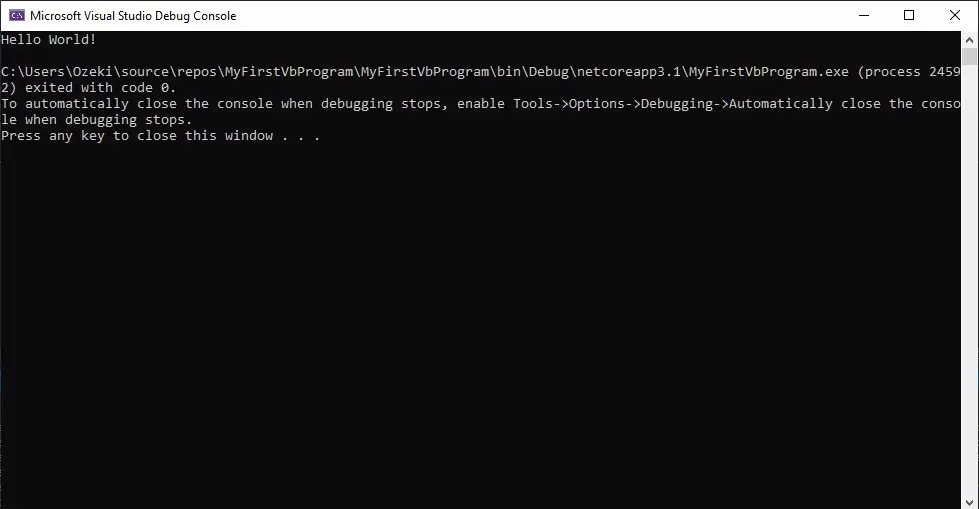
Če naredite napako pri pisanju navodil v Visual Basicu, boste prejeli sintaktično napako. Računalnik bo vrstico z napako označil rdeče in vam pojasnil, zakaj ni razumel navodil. Da popravite napako, se morate vrniti v urejevalnik besedila in spremeniti program. Programi pravijo, da "popravijo napako", ko odpravijo napake.
Kaj je sintaktična napaka v Visual Basicu?
Sintaktična napaka pomeni, da ne razumem. Če z nekomer govorite v angleščini in vas ne razume, vam bo odgovoril z "Ne razumem". Če z računalnikom govorite v Visual Basicu in vas ne razume, vam bo odgovoril s "Sintaktična napaka".
V spodnjem videu bomo namenoma naredili napako tako, da ne bomo postavili podpičja za vrstico Hello World. Videli boste, kako se računalnik odzove, kako popravimo napako in kako uspešno zaženemo računalniški program.
Kako obvladati sintaktično napako v VB? (Video vadnica)
V naslednjem 27 sekund dolgem videu boste videli, kako obvladati sintaktične napake v Visual Basicu. Naučili se boste, kako najti in popraviti napake v kodi. V prvem delu videa boste videli kodo z namerno sintaktično napako. Na koncu videa boste videli popravljeno kodo. Video je dolg le 27 sekund, vendar zelo podrobno razlaga postopek. S sledenjem ne boste imeli težav.
Napake v Visual Basicu
Če naredite napako pri pisanju navodil v Visual Basicu, boste prejeli sintaktično napako. Računalnik bo vrstico z napako označil rdeče in vam pojasnil, zakaj ni razumel navodil. Da popravite napako, se morate vrniti v urejevalnik besedila in spremeniti program. Programi pravijo, da "popravijo napako", ko odpravijo napake.
Kaj je sintaktična napaka v Visual Basicu?
Sintaktična napaka pomeni, da ne razumem. Če z nekomer govorite v angleščini in vas ne razume, vam bo odgovoril z "Ne razumem". Če z računalnikom govorite v Visual Basicu in vas ne razume, vam bo odgovoril s "Sintaktična napaka".
V spodnjem videu bomo namenoma naredili napako tako, da ne bomo postavili podpičja za vrstico Hello World. Videli boste, kako se računalnik odzove, kako popravimo napako in kako uspešno zaženemo računalniški program.
Kako obvladati sintaktično napako v VB? (Video vadnica)
V naslednjem 27 sekund dolgem videu boste videli, kako obvladati sintaktične napake v Visual Basicu. Naučili se boste, kako najti in popraviti napake v kodi. V prvem delu videa boste videli kodo z namerno sintaktično napako. Na koncu videa boste videli popravljeno kodo. Video je dolg le 27 sekund, vendar zelo podrobno razlaga postopek. S sledenjem ne boste imeli težav.
Napake v Visual Basicu
Ko naredite napako v kodi, vas bo Visual Basic opozoril na več načinov. Najprej bodo vrstice, ki bodo povzročile napake, v urejevalniku besedila podčrtane z rdečo barvo (Slika 7). Če kljub temu odločite za zagon programa, bo izhodna konzola na dnu zaslona prikazala vse napake. Ti seznami vsebujejo razlago težave same, zato je programerju lažje prepoznati in odpraviti težavo.
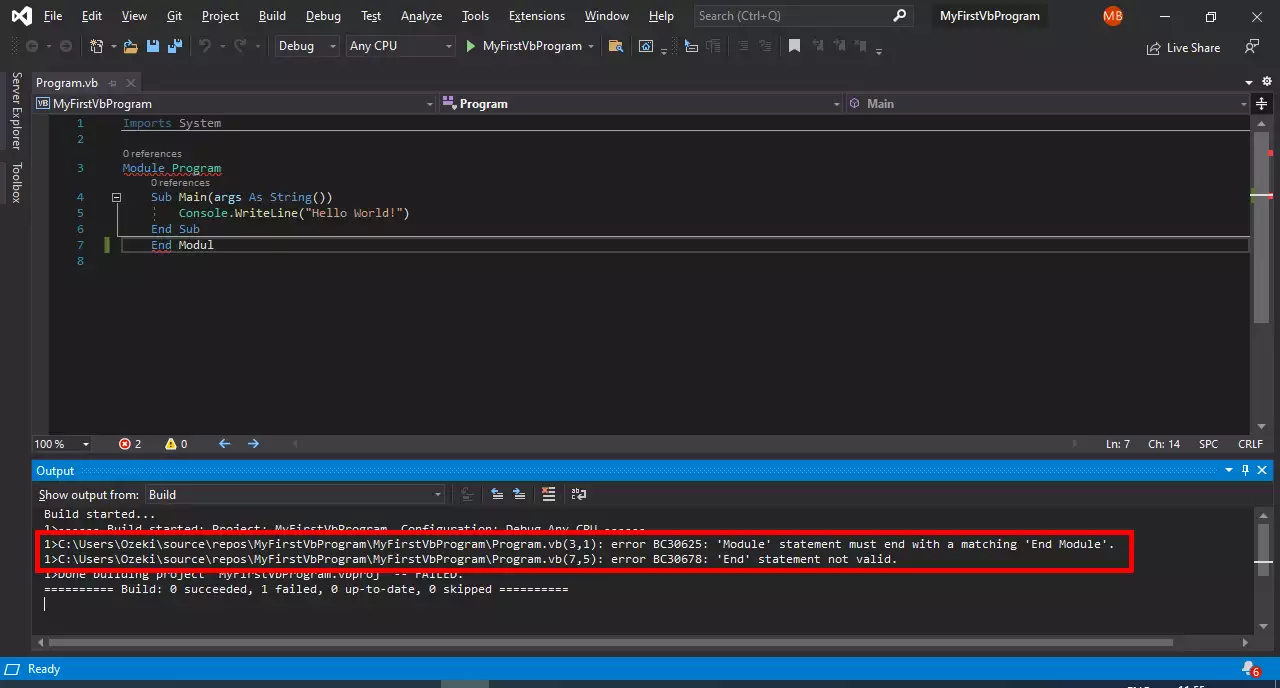
Zdaj, ko ste zaključili zgornjih pet preprostih korakov, ste naredili prvi korak k temu, da postanete razvijalec programske opreme VB.Net. Ta program se morda zdi preprost in morda ne naredi veliko, vendar tako se začnejo velike stvari. Vsak tečaj programiranja se začne tukaj, bodite potrpežljivi in trdo delo se bo zagotovo izplačalo.
Visual Basic je enostaven za učenje dogodkovno usmerjen programski jezik. Uporablja se predvsem za ustvarjanje vmesnikov programske opreme in pomaga pri dostopu do podatkovnih baz. Naslednji korak v vašem učnem potovanju bo ustvarjanje HTTP zahteve.
Nadaljujte z branjem na vadnici Ozeki, kjer najdete informacije o podobnih temah, kot sta pošiljanje SMS in prejemanje iz VB.
Zdaj prenesite Ozeki SMS Gateway za naslednji del programiranja v VB in začnimo z delom!
